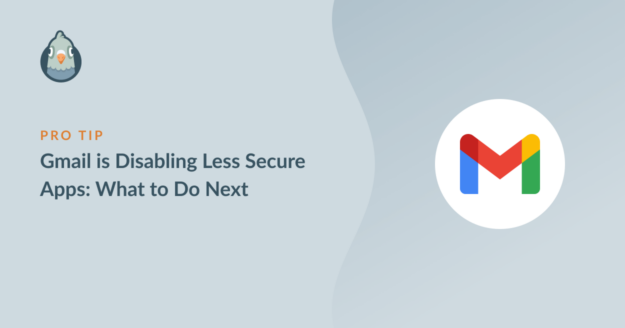AI Zusammenfassung
Google hat angekündigt, dass es die Funktion "Weniger sichere Apps" am 30. September 2024 abschalten wird. Dieser Prozess begann im Jahr 2022. Google Workspace ist der letzte Teil der Google-Produktpalette, der davon betroffen sein wird.
Wenn du die SMTP-Daten von Gmail mit unserem anderen SMTP-Mailer verwendest, kann es zu Schwierigkeiten beim Versenden von E-Mails kommen, wenn diese Funktion deaktiviert ist.
Wir wissen, dass sich viele unserer Kunden auf Gmail verlassen, um E-Mails von WordPress aus zu versenden, und wir wollten einige Informationen bereitstellen, damit du Zustellbarkeitsprobleme vermeiden kannst.
Was sind weniger sichere Apps in Google Mail?
Less Secure Apps ist eine Funktion in Gmail, die es Software und Geräten ermöglicht, sich mit deinem Hauptnutzernamen und deinem Passwort bei deinem Gmail-Konto anzumelden.

Bis jetzt war es möglich, E-Mails über Gmail SMTP zu versenden, wenn diese Einstellung aktiviert war. Jetzt hat Google beschlossen, die weniger sicheren Apps ab dem 30. Mai 2022 auslaufen zu lassen.
Nutzer von Google Workspace und Google Cloud Identity müssen damit rechnen, dass die Funktion im Juni 2024 verschwindet und bis zum 30. September vollständig deaktiviert wird. Speziell zu Workspace hat Google gesagt:
"Admins müssen einen Google-Account über ihren MDM-Anbieter pushen, der ihre Google-Accounts über OAuth auf iOS-Geräten neu hinzufügt", so Google in der Ankündigung.
Google sagt, dass Nutzer/innen mit mobilen Geräten die Verbindungsmethode für Google-Konten aktualisieren müssen. Dazu müssen sie ihre MDM-Software (Mobile Device Management) verwenden. Dies wird Auswirkungen auf Unternehmen und andere Organisationen mit einer großen Anzahl mobiler Geräte haben, z. B. Schulen.
Wir haben schon seit einiger Zeit App-Passwörter empfohlen, aber einige Kunden haben sich dafür entschieden, weniger sichere Apps zu verwenden, weil das etwas unkomplizierter ist. Da diese Funktion nun abgeschafft wird, müssen alle Nutzer/innen auf App-Passwörter umsteigen oder einen anderen Mailer verwenden.
Wie man von weniger sicheren Apps umsteigt
Wenn du WP Mail SMTP verwendest, sind hier die verfügbaren Optionen.
Option 1: Wechsel zum Gmail Mailer
WP Mail SMTP hat einen eigenen Gmail Mailer, der sich mit der Google API verbindet, um E-Mails von WordPress aus zu versenden.
Unser Gmail Mailer ist sowohl in der Lite- als auch in der Pro-Version unseres Plugins verfügbar. Er ist außerdem sicherer als der Versand von E-Mails über das SMTP-Protokoll.
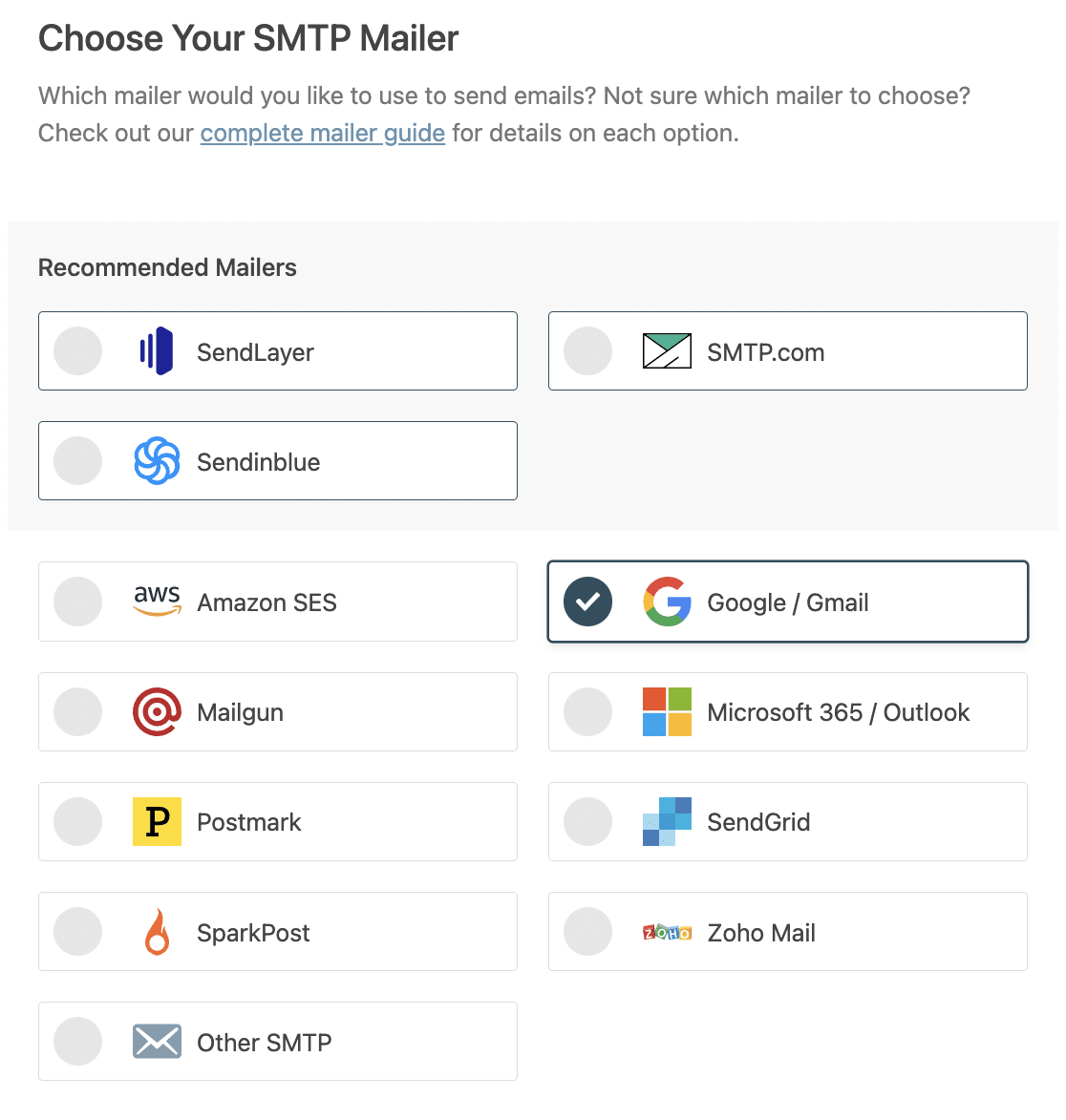
In der kostenlosen Version von WP Mail SMTP musst du ein kostenloses Google Cloud Console-Konto einrichten und einen API-Schlüssel generieren. Eine Schritt-für-Schritt-Anleitung findest du in unserem Dokument, wie du den Google Workspace / Gmail Mailer in WP Mail SMTP einrichtest.
Wenn du eine kostenpflichtige Version verwendest, kannst du den Gmail Mailer mit einem Klick einrichten. Das dauert nur Sekunden und ist viel einfacher! Du musst die Cloud Console nicht mehr verwenden.

Option 2: Ein App-Passwort verwenden
Wenn du weiterhin den anderen SMTP-Mailer in WP Mail SMTP verwenden möchtest, kannst du ein App-Passwort in deinem Google-Konto einrichten.
Ein App-Passwort funktioniert wie ein alternatives Passwort für dein Konto. Es kann nur von den Anwendungen verwendet werden, für die du es freigibst, und ist daher sicherer als dein Hauptpasswort.
Wenn du ein App-Passwort verwenden möchtest, musst du zunächst die Zwei-Faktor-Authentifizierung für dein Google-Konto aktivieren. Danach kannst du in den Sicherheitseinstellungen deines Google-Kontos ein app-spezifisches Passwort für WP Mail SMTP erstellen.
Dazu wählst du auf dem Bildschirm App-Passwörter die App Andere (Benutzerdefinierter Name) aus.
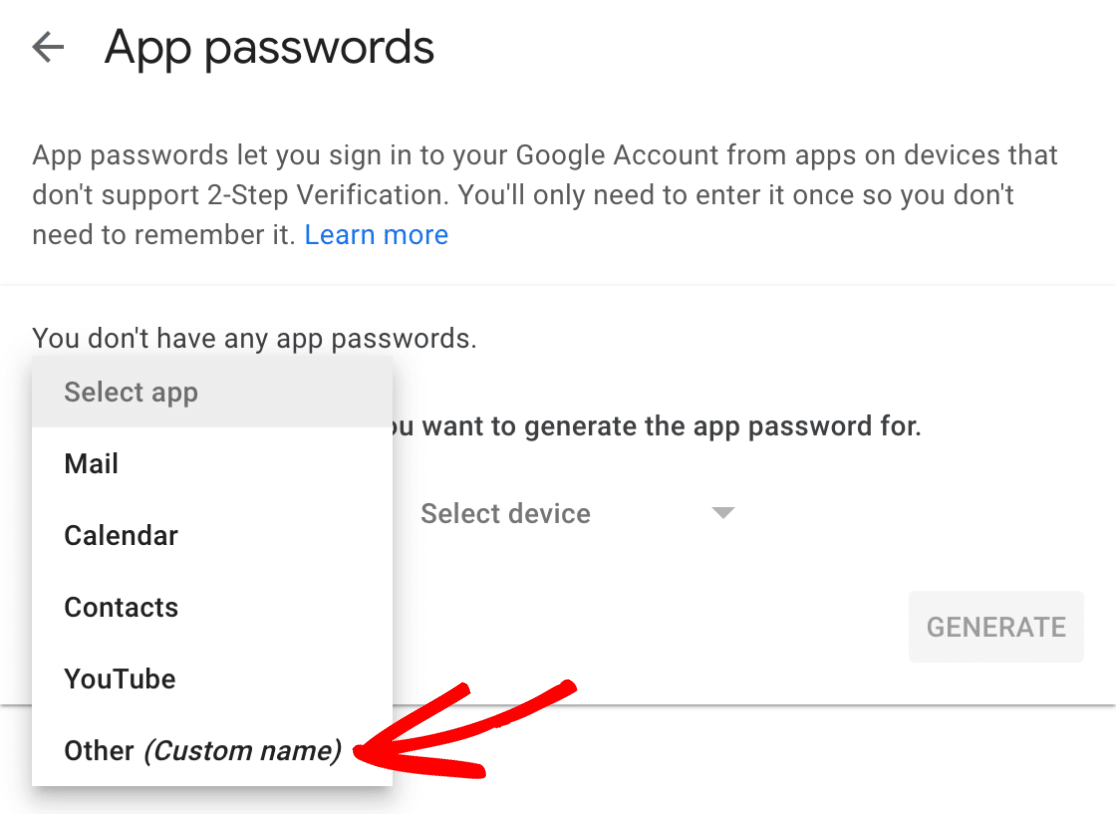
Gib dann WP Mail SMTP oder einen anderen Namen, mit dem du das Passwort identifizieren kannst, in das vorgesehene Feld ein.
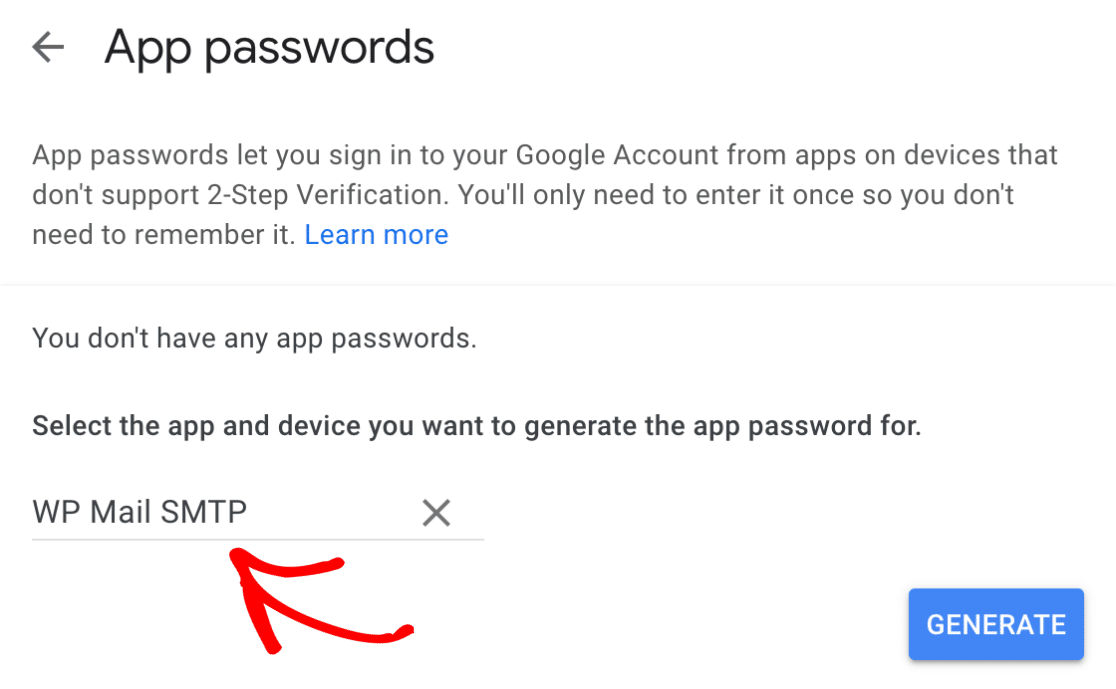
Danach musst du nur noch auf die Schaltfläche Erzeugen klicken, um dein Passwort zu erstellen.
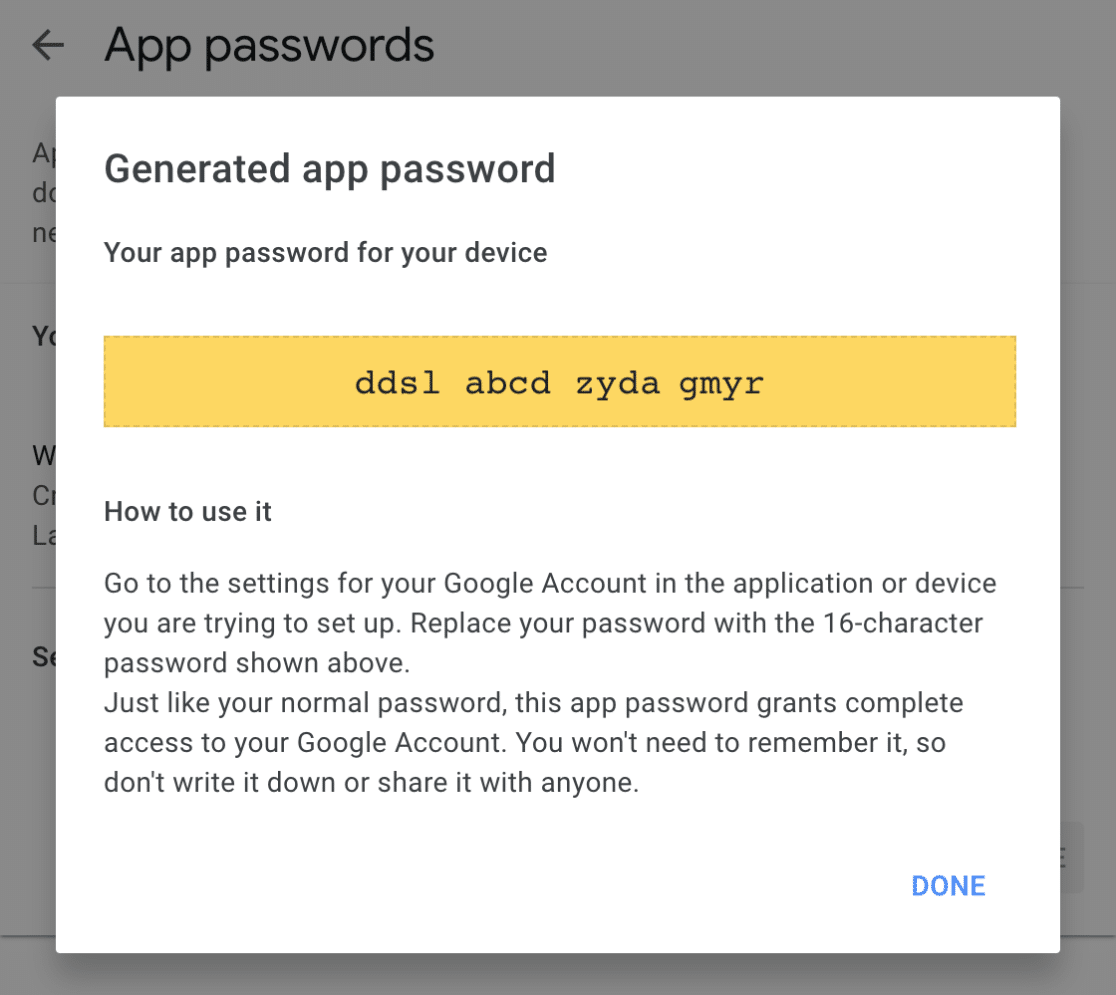
Wenn du gleich loslegen möchtest, findest du weitere Details und eine Schritt-für-Schritt-Anleitung in unserem Dokument zum Einrichten des anderen SMTP-Mailers in WP Mail SMTP.
Hinweis: Jedes Mal, wenn du dein Hauptpasswort für dein Google-Konto änderst, werden auch deine App-Passwörter deaktiviert. Wenn du dein Passwort häufig änderst, ist das vielleicht nicht die beste Lösung.
Option 3: Wechsel zu einem neuen Mailer
Wenn du Gmail nicht nutzen willst oder dessen Sendebeschränkungen umgehen möchtest, gibt es mit WP Mail SMTP eine Reihe anderer Mailer, die sichere, API-basierte Verbindungen nutzen, um E-Mails von WordPress aus zu versenden.
Unsere empfohlenen Mailer sind oben im Einrichtungsassistenten aufgeführt.
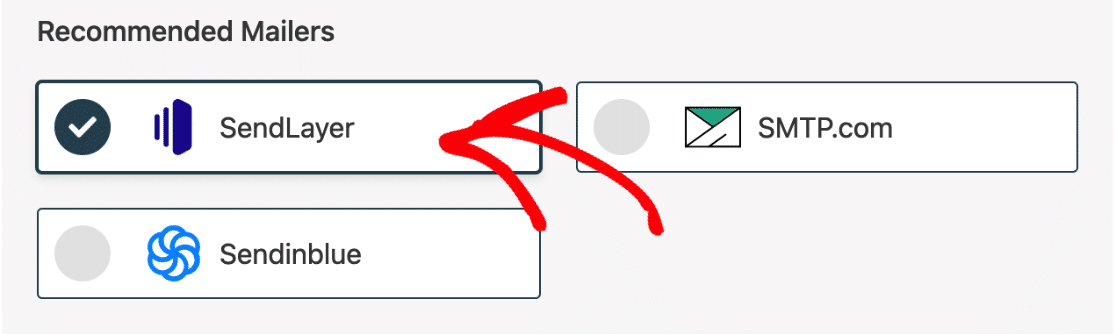
Hier sind einige weitere Details zu unseren Top-Mailern:
- SendLayer: Unser empfohlener Mailer Nr. 1 und einer der einfachsten Mailer, die mit WP Mail SMTP verwendet werden können. Sobald du DNS-Einträge zu deiner Domain hinzugefügt hast, brauchst du nur noch einen API-Schlüssel. Du kannst mit einer kostenlosen Testversion beginnen und dann auf einen kostenpflichtigen Plan ab $5/Monat (jährliche Zahlung) upgraden.
- SMTP.com: 30 Tage lang kostenlos, dann ab $25/Monat. SMTP.com ist branchenführend und kann auf eine über 20-jährige Erfolgsgeschichte bei der Zustellung von E-Mails zurückblicken.
- Sendinblue: Wenn du Gmail-Alternativen testen willst, könnte Sendinblue eine gute Wahl sein. Du kannst ohne Kreditkarte loslegen und auf einen Tarif mit mehr Kapazität upgraden, wenn du bereit bist.
Um deinen Mailer zu wechseln, gehe zu deinen WP Mail SMTP-Einstellungen und klicke auf die Schaltfläche Setup-Assistent starten.

Der Einrichtungsassistent führt dich durch die Verbindungsschritte. Hier findest du einen vollständigen Leitfaden für alle unsere Mailer, um dir die Entscheidung zu erleichtern.
Wie bekomme ich Hilfe mit WP Mail SMTP?
Wir wissen, dass es schwierig sein kann, Änderungen an deinem Mailer vorzunehmen, aber wir sind hier, um dir zu helfen! Wenn du WP Mail SMTP Lite verwendest, kannst du in unserem WordPress.org-Supportforum Hilfe erhalten.
Wenn du eine kostenpflichtige Version verwendest, kannst du dich in dein Konto einloggen und ein Ticket eröffnen. Als geschätzter Kunde bekommst du bei der Aktualisierung deiner Mailer-Einstellungen bevorzugt Unterstützung.
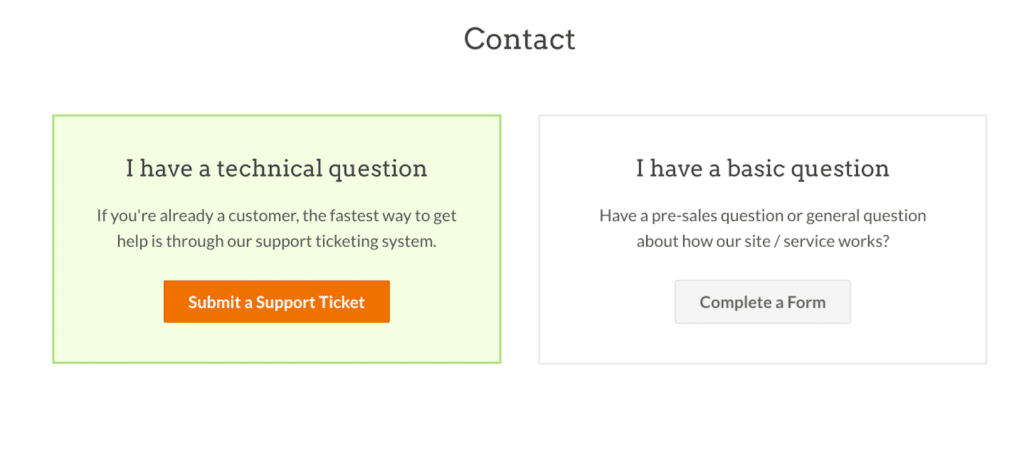
FAQs zu Gmail Deaktivierung weniger sicherer Apps
Less Secure Apps ist eine Funktion in Gmail, die es Software und Geräten ermöglicht, sich mit deinem Hauptbenutzernamen und Passwort bei deinem Gmail-Konto anzumelden. Hier sind einige Fragen dazu:
Was ist mit der Einstellung "Weniger sichere Apps" bei Gmail passiert?
Google hat den Schalter im Jahr 2022 entfernt. Konten können keine einfachen Anmeldungen mit Benutzername und Kennwort für SMTP oder IMAP ohne zusätzliche Sicherheit mehr zulassen.
Warum hat Google den weniger sicheren App-Zugang für SMTP abgeschaltet?
Einfache Logins machten es Angreifern leicht, Passwörter zu stehlen. Google verlangt jetzt sicherere Optionen wie OAuth oder App-Passwörter, um Konten zu schützen.
Wie kann ich WordPress-E-Mails verschicken, jetzt wo es keine weniger sicheren Apps mehr gibt?
Installiere WP Mail SMTP und wähle den Google / Gmail Mailer. Folge dem Einrichtungsassistenten, um deine Website mit OAuth zu verbinden, oder verwende ein App-Passwort, wenn du die Option "Anderes SMTP" bevorzugst.
Wie erstelle ich ein Gmail App Passwort für WP Mail SMTP?
Aktiviere den Zwei-Faktor-Login für dein Google-Konto. Klicke im Abschnitt Sicherheit auf App-Passwörter, wähle "Mail", wähle "Andere", gib einen Namen wie "WP Mail SMTP" ein und kopiere den 16-stelligen Schlüssel in das Plugin.
Ist Gmail OAuth sicherer als weniger sichere Apps für WordPress-E-Mails?
Ja. OAuth verwendet kurzlebige Token, anstatt dein Gmail-Passwort in WordPress zu speichern, was viele gängige Angriffe verhindert.
Kann ich nach der Änderung weiterhin Port 465 oder 587 mit Gmail verwenden?
Ja. Port 465 (SSL) und 587 (TLS) funktionieren noch, aber du musst dich mit OAuth oder einem App-Passwort anmelden - einfache Passwörter werden nicht mehr akzeptiert.
Welche kostenlosen SMTP-Dienste können die weniger sicheren Apps von Gmail ersetzen?
Mit dem kostenlosen Angebot von SendLayer, der Sandbox von Mailgun oder dem kostenlosen Angebot von Brevo kannst du eine begrenzte Anzahl von E-Mails pro Monat kostenlos versenden und sie funktionieren gut mit WP Mail SMTP.
Wie kann ich die Meldung "SMTP-Verbindung fehlgeschlagen" beheben, nachdem Google weniger sichere Apps blockiert hat?
Erstelle ein App-Passwort oder wechsle zum Gmail OAuth-Mailer in WP Mail SMTP, aktualisiere dann deine Einstellungen mit den neuen Zugangsdaten und teste erneut.
Gibt es Einschränkungen beim Versenden von E-Mails über Google Mail mit App-Passwörtern?
Es gelten weiterhin die üblichen Grenzen von Google Mail, d.h. etwa 500 E-Mails pro Tag bei kostenlosen Konten und 2.000 pro Tag bei Google Workspace-Basisplänen. App-Passwörter erhöhen diese Grenzen nicht.
Nächste Frage: Wie behebe ich den Fehler bei der Basisauthentifizierung für Microsoft E-Mail-Konten?
Erhältst du eine Fehlermeldung, die besagt, dass die grundlegende Authentifizierung deaktiviert ist, wenn du versuchst, E-Mails über Outlook SMTP zu versenden?
Microsoft stellt die Basis-Authentifizierung (mit deinem Standard-Benutzernamen und -Kennwort) für Anwendungen und Dienste von Drittanbietern ein, die SMTP zum Versenden von E-Mails verwenden.
Um dein Outlook- oder Microsoft 365-Konto weiterhin für den E-Mail-Versand aus Apps und Software wie WP Mail SMTP zu nutzen, musst du dich jetzt mit OAuth (Modern Authentication) bei deinem Konto anmelden.
Repariere deine WordPress-E-Mails jetzt
Bist du bereit, deine E-Mails zu verbessern? Starten Sie noch heute mit dem besten WordPress SMTP-Plugin. Wenn du keine Zeit hast, deine E-Mails zu reparieren, kannst du gegen Aufpreis eine umfassende White Glove Setup-Unterstützung erhalten und es gibt eine 14-tägige Geld-zurück-Garantie für alle kostenpflichtigen Angebote.
Wenn dir dieser Artikel geholfen hat, dann folge uns bitte auf Facebook und Twitter für weitere WordPress-Tipps und -Anleitungen.